这是一个ESP-01S 的继电器控制模块
如图:

这是我DIY的 AC 220V转DC 5V供电模块, (不懂电路的不建议使用220v家用电)
如图模块我这个是支持 5V 直流供电的,可以使用手机充电器一般都是5V,
买一个转接口就行了,正负极不要接反了,不要使用多电压充电器

开发环境为 win7,软件版本为Arduino 1.8.19
1.安装Arduino IDE
下载地址 下载Arduino IDE
2.添加附加开发板地址
打开Arduino IDE菜单 > 文件 >首选项,在 附加开发板管理器网址 输入框中,填入以下网址:
https://arduino.me/packages/esp8266.json
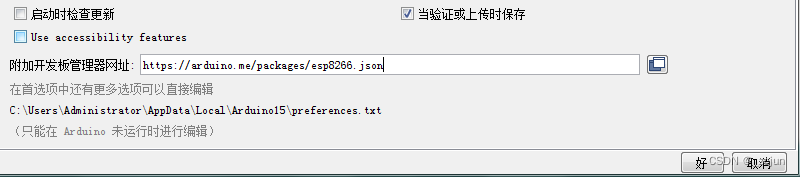
3.安装社区离线包
下载社区打包的esp8266安装包,直接解压运行即可。
https://download.youkuaiyun.com/download/u012841825/88612461
(建议使用这个版本的包 esp8266_package_3.0.1_arduino.cn,因为我的开发环境是win7 的高版本会有问题)
IDE准备工作完成了
点灯科技APP操作
1.下载点灯科技app
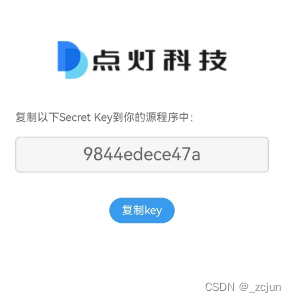
这就是要用到的key
这个按键名和代码中的一样
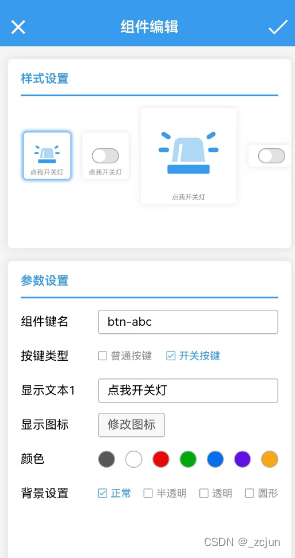
2.设置天猫精灵 绑定点灯科技APP
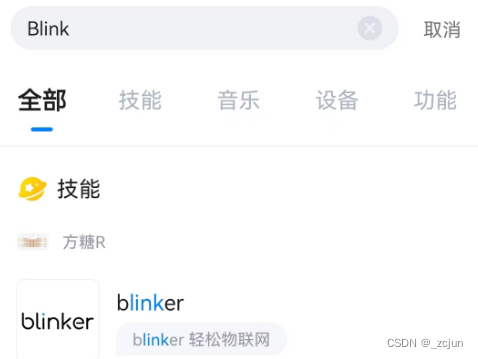
我使用的是点灯科技 Blinker天猫精灵接入流程
1.先下载点灯科技SDK
github下载 gitee下载 blinker-library-0.3.10230510资源-优快云文库
2.上代码
#define BLINKER_WIFI
#define BLINKER_ALIGENIE_LIGHT //天猫精灵
#include <Blinker.h>
char auth[] = "";//点灯科技创建应用的key
char ssid[] = "wifi账号";
char pswd[] = "wifi密码";
int pinRelay = 0;
// 新建组件对象
BlinkerButton Button1("btn-abc");
BlinkerNumber Number1("num-abc");
// 按下按键即会执行该函数
void button1_callback(const String & state) {
BLINKER_LOG("get button state: ", state);
if (state == "on") {
digitalWrite(LED_BUILTIN, LOW);
digitalWrite(pinRelay, LOW);
// 反馈开关状态
Button1.print("on");
} else if (state == "off") {
digitalWrite(LED_BUILTIN, HIGH);
// 反馈开关状态
digitalWrite(pinRelay, HIGH);
Button1.print("off");
}
}
void heartbeat() //心跳包
{
Button1.icon("fas fa-lightbulb");
Button1.color("#fddb00");
Button1.text("关灯", "打开啦");
Number1.print(WiFi.RSSI()); //信号强度
}
//天猫精灵
void aligeniePowerState(const String & state)
{
BLINKER_LOG("need set power state: ", state);
if (state == BLINKER_CMD_ON) {
digitalWrite(LED_BUILTIN, LOW);
digitalWrite(pinRelay, LOW);
BlinkerAliGenie.powerState("off");
BlinkerAliGenie.print();
}
else if (state == BLINKER_CMD_OFF) {
digitalWrite(LED_BUILTIN, HIGH);
digitalWrite(pinRelay, HIGH);
BlinkerAliGenie.powerState("on");
BlinkerAliGenie.print();
}
}
void setup() {
// 初始化串口
Serial.begin(115200);
// 初始化有LED的IO
pinMode(LED_BUILTIN, OUTPUT);
pinMode(0, OUTPUT);
digitalWrite(LED_BUILTIN, HIGH);
digitalWrite(pinRelay, HIGH);
// 初始化blinker
Blinker.begin(auth, ssid, pswd);
Button1.attach(button1_callback);
BlinkerAliGenie.attachPowerState(aligeniePowerState);
Blinker.attachHeartbeat(heartbeat);
}
void loop() {
Blinker.run();
//Blinker.run()语句负责处理Blinker收到的数据,每次运行都会将设备收到的数据进行一次解析。
//在使用WiFi接入时,该语句也负责保持网络连接
}3.安装ESP-01S 烧录器驱动

驱动下载 根据自己的型号下载驱动
win7 部分电脑安装完驱动可能会还显示黄色叹号,安装完补丁重启电脑即可(我的电脑出现了)
在计算机》右键设备管理》端口
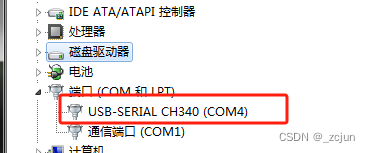
4.烧录代码
把ESP-01S插到烧录器上 插到电脑usb会显示串口,如果没有你的型号可以选择第一个
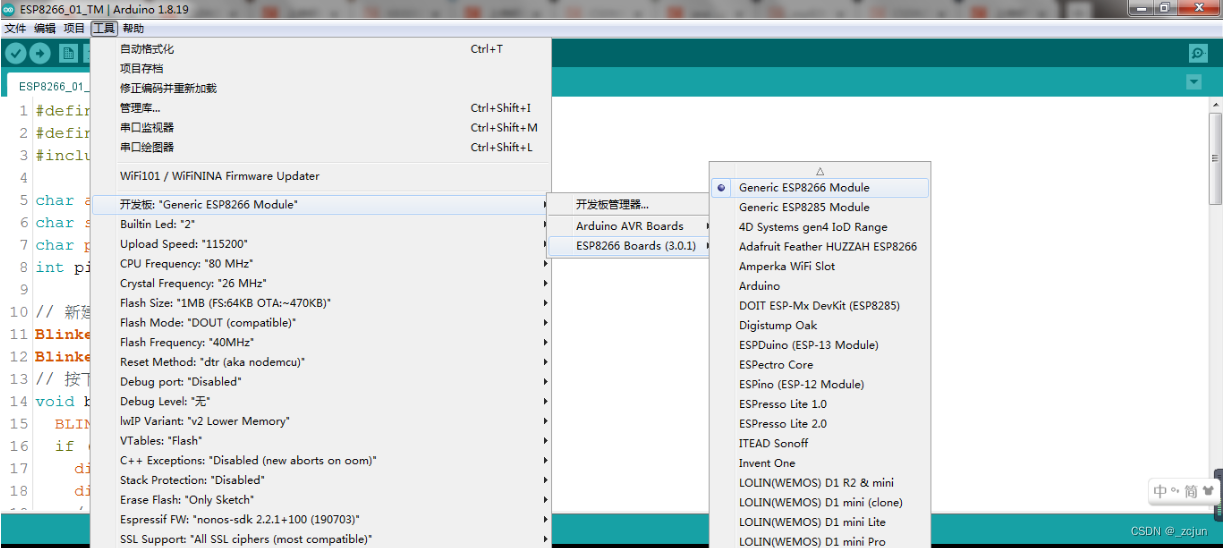
选择要烧录器端口 工具》端口 我是COM4
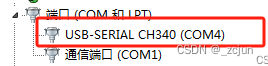
当你显示到这的时候说明你已经成功了
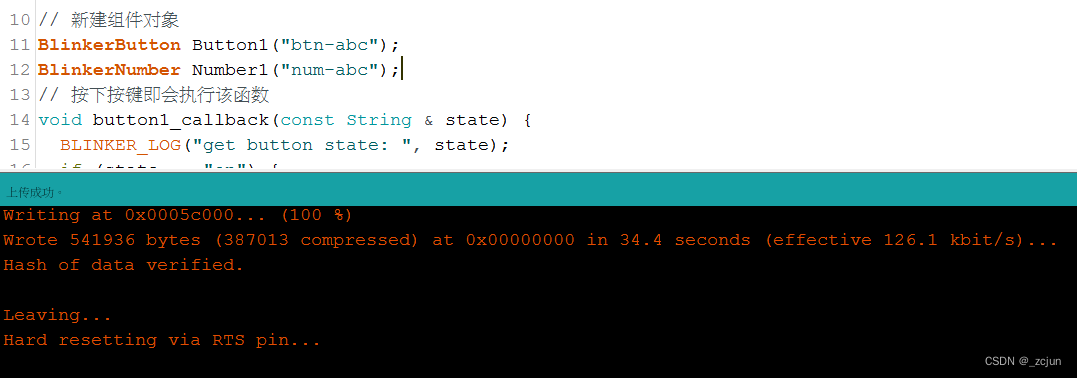
祝你成功运行代码!







 本文介绍了如何使用ESP-01S模块配合ArduinoIDE进行继电器控制,包括安装ArduinoIDE、添加附加开发板、使用点灯科技APP与天猫精灵集成以及烧录过程。
本文介绍了如何使用ESP-01S模块配合ArduinoIDE进行继电器控制,包括安装ArduinoIDE、添加附加开发板、使用点灯科技APP与天猫精灵集成以及烧录过程。
















 3093
3093

 被折叠的 条评论
为什么被折叠?
被折叠的 条评论
为什么被折叠?








